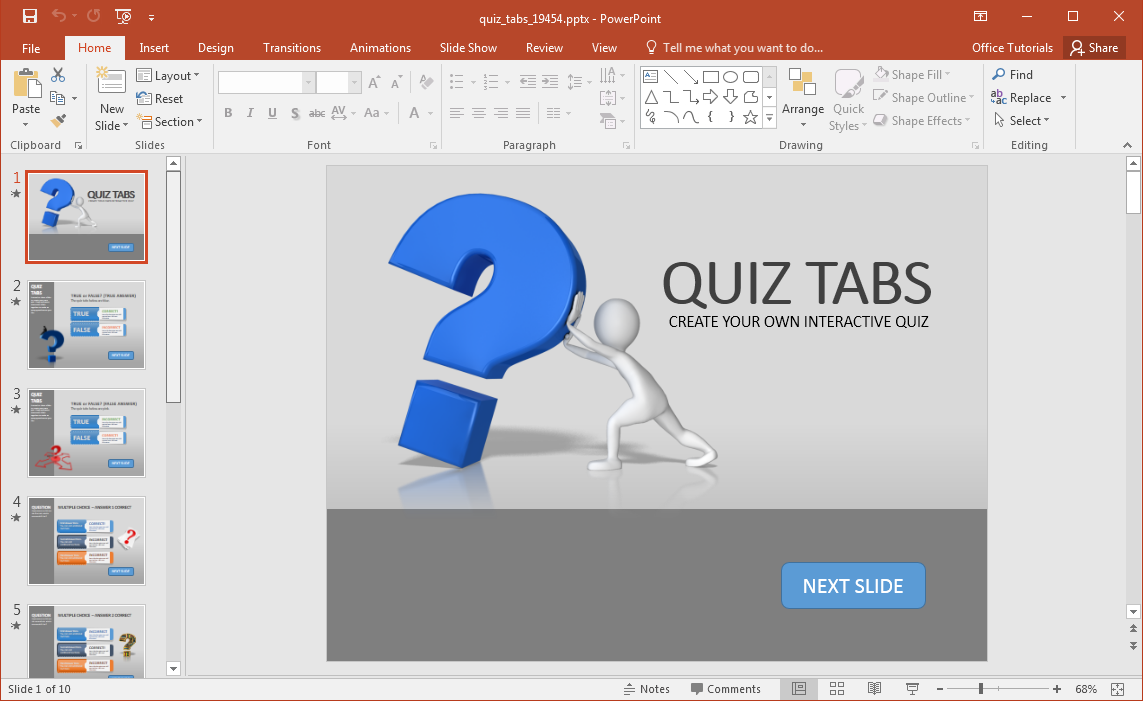슬라이드를 제시 할 때 때때로, 하나는 당신이 정말로 그것을 공개하지 않으려면 특정 데이터가 배경에 숨겨진 할 수있는 방법이 있었다 기원합니다. 당신은 고객의 의견을 수집하거나 몇 가지 사실을 공개하기 전에 그들을 퀴즈이 작업을 수행 할 수 있습니다. 살아 움직이는듯한 퀴즈 탭 파워 포인트 템플릿 당신에게 정답을 공개하여 PowerPoint에서 퀴즈를 만들 수 있습니다 라이브 프레젠테이션 중에 마우스를 클릭합니다.
PowerPoint에서 대화 형 퀴즈를 실시
퀴즈 탭 파워 포인트 템플릿으로 당신은 그들에게 탭 형태로 표시 답변을 게재하여 잠재 고객을 퀴즈 수 있습니다. 당신이 답을 공개 할 필요가되면, 간단하게 열 수있는 탭을 클릭합니다. 각 슬라이드에 게시 된 질문을 가질 수 있도록 샘플 슬라이드가 여러 탭을 제공합니다.
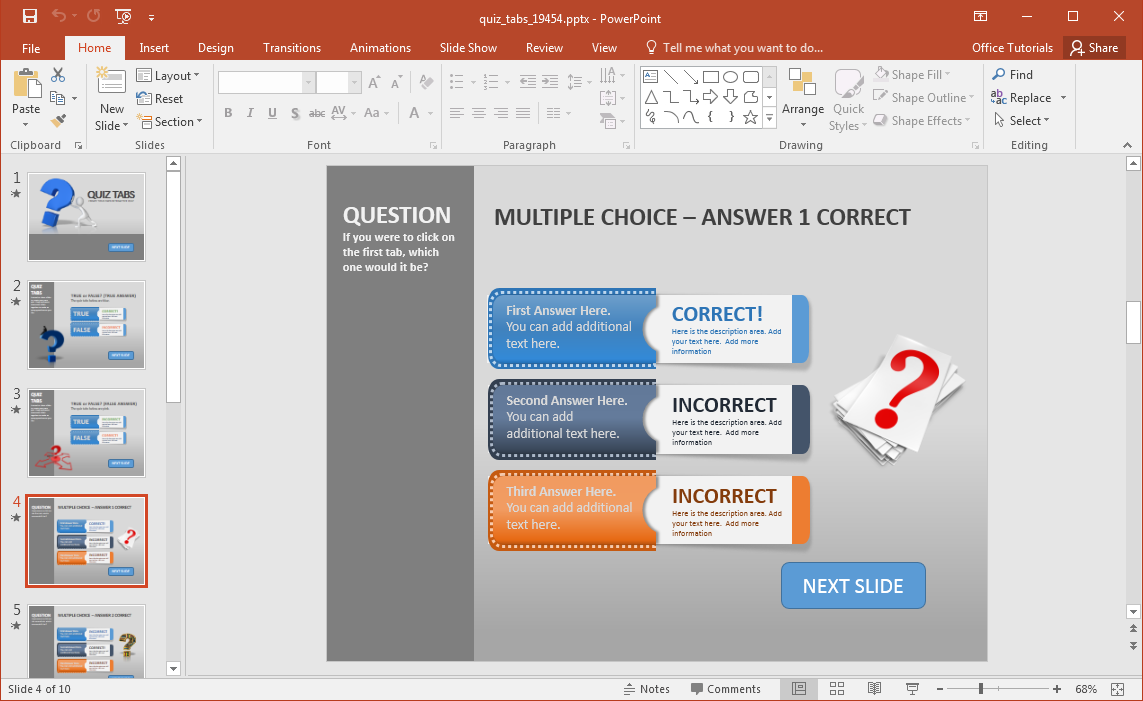
퀴즈 탭 파워 포인트 템플릿을 사용하여 PowerPoint에서 퀴즈를 만드는 방법
이 템플릿에서 제공하는 대화 형 슬라이드 갑판은 사전되었습니다. 당신이 할 필요가 자동으로 대화 형 퀴즈를 생성하기 위해 지정된 슬라이드에 텍스트를 추가하는 것입니다. 당신이 당신의 질문과 답변을 추가해야 슬라이드가 있습니다. 각 탭과 탭에 부착 된 슬라이더의 대답에 질문을 추가해야합니다. 샘플 텍스트는 질문에 대한 답변을 이동 위치를 이해하기 위해 안내합니다.
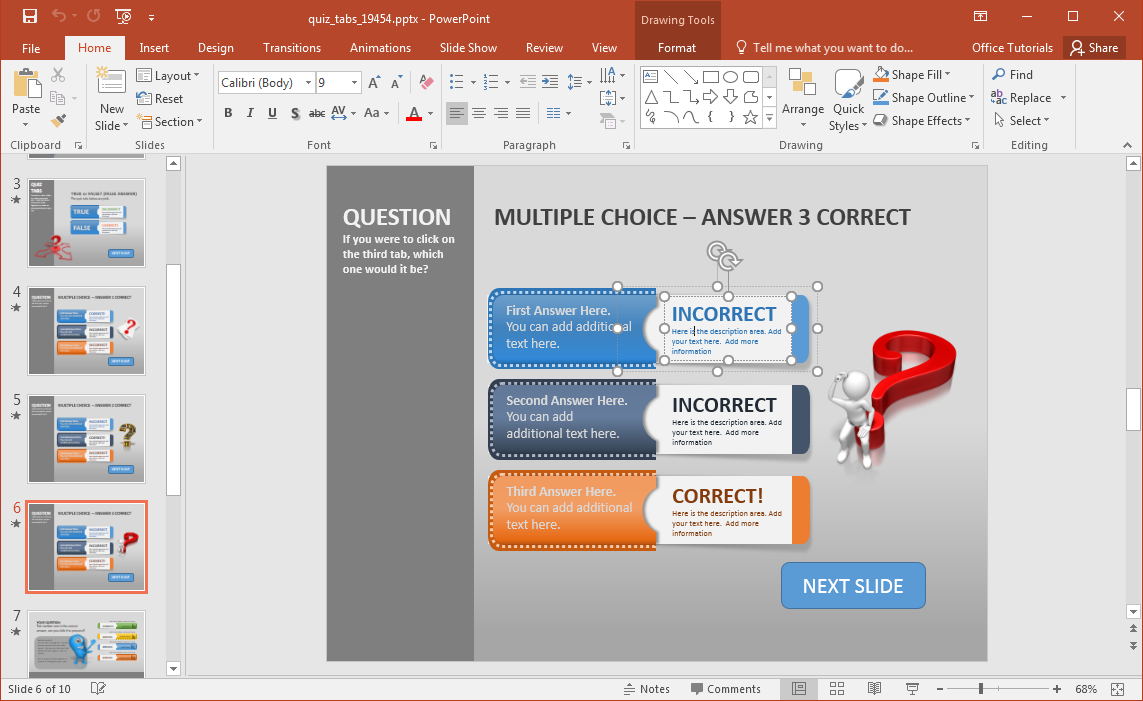

당신이 슬라이드 쇼 모드가되면, 당신은 단순히 클릭하여 탭 중 하나의 응답을 표시 할 수 있습니다. 가 클릭 된 후 마지막 두 탭은 여전히 문제를 보이고있다 예를 들어, 첫 번째 두 개의 탭 아래 개방. 이것은 그들 중 하나가 클릭되면, 응답이 공개되기 때문에시 클릭까지 다르게 탭이 닫혀 것이다.
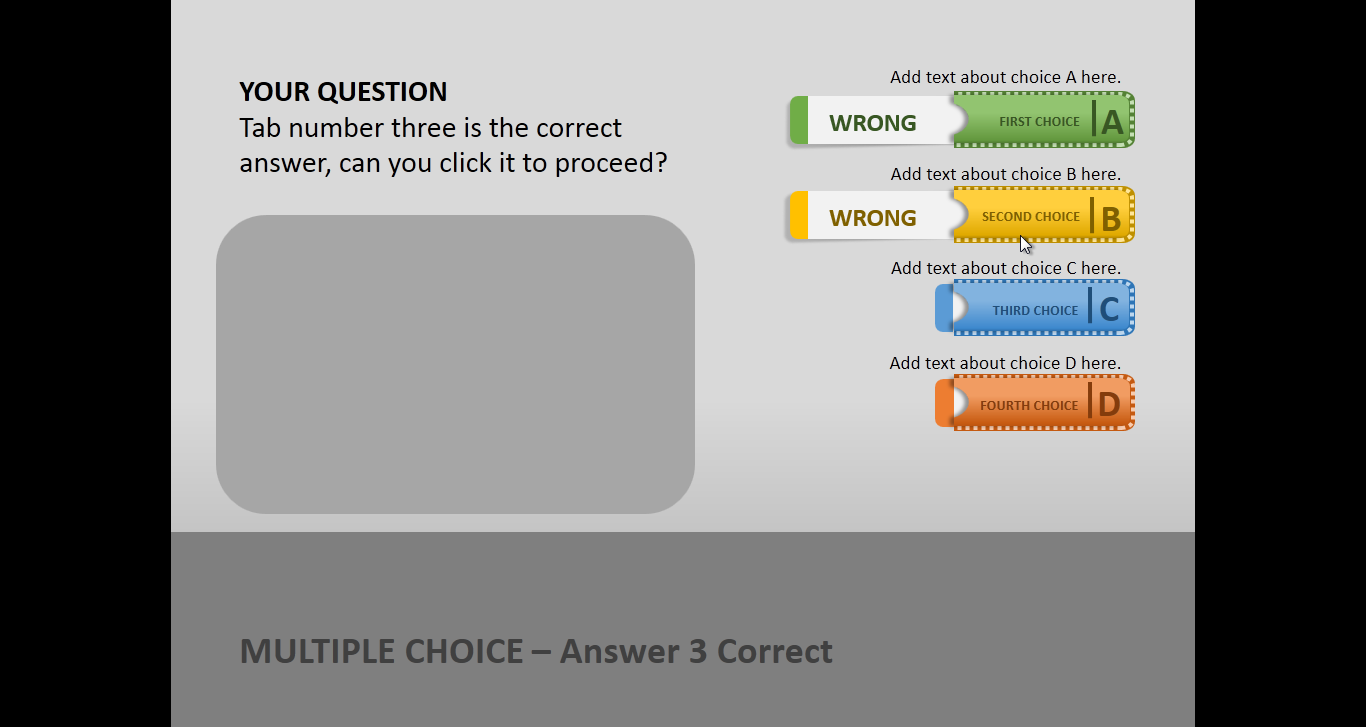
퀴즈의 모든 종류를 만들기
이 간단한 템플릿을 사용하여 퀴즈의 진실과 거짓뿐만 아니라 다른 유형을 만들 수 있습니다뿐만 아닙니다. 예를 들어, 객관식 질문을 선택하거나 청중 질문을 한 다음 마우스 클릭시에 답을 표시 할 수 있습니다.
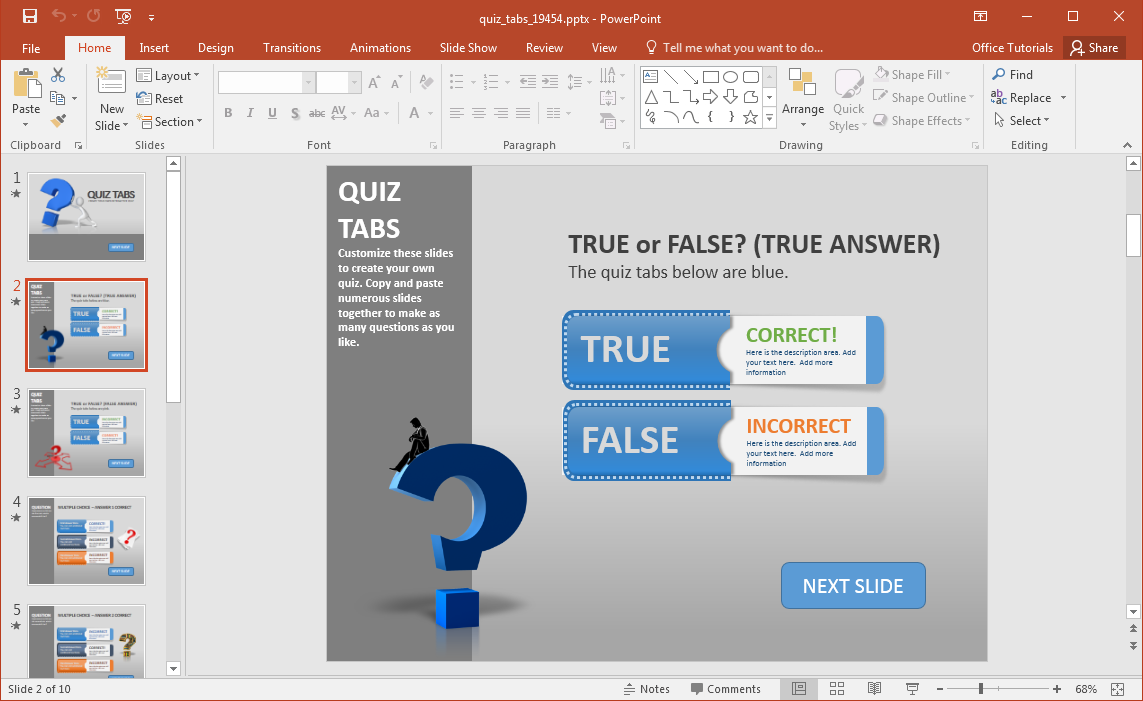
원래 갑판 10 샘플 슬라이드가 있습니다, 그러나, 당신은 사용자 정의 퀴즈를 만들 수있는 새로운 슬라이드 또는 복사 슬라이드 요소를 생성하는 슬라이드를 복제 할 수 있습니다.
발표자 미디어로 이동 - 애니메이션 퀴즈 탭 파워 포인트 템플릿 (표준)
발표자 미디어로 이동 - 애니메이션 퀴즈 탭 파워 포인트 템플릿 (와이드 스크린)